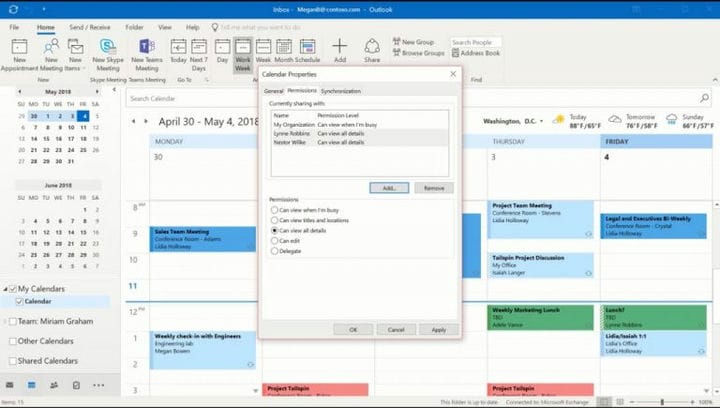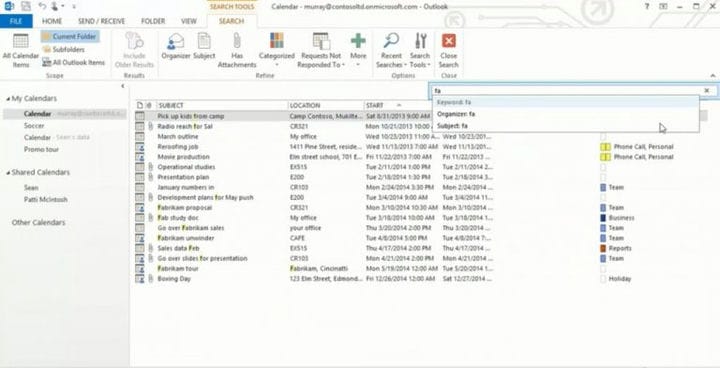5 наших лучших советов и читов для календаря Outlook в Windows 10
Если у вас есть подписка на Office 365 дома или на работе, вы, вероятно, хорошо знаете свой Календарь Office 365. Вы можете использовать его через приложение Outlook для управления встречами и собраниями. Что ж, вы можете сделать гораздо больше с помощью календаря Outlook в Windows 10. В нашем последнем руководстве по Office 365 мы рассмотрим некоторые из наших любимых читов и советов для календаря Outlook в Windows 10.
Быстрый просмотр календаря из любого места в Outlook
В большинстве случаев вы можете отправлять и читать электронные письма в Outlook, но знаете ли вы, что можете заглядывать в свой календарь, не переходя в специальный вид календаря? Верно. Вы можете просматривать события в своем календаре из любого места в Outlook, просто наведя указатель мыши на значок календаря в нижнем левом углу экрана. Оттуда вы сможете увидеть предстоящие встречи, входящие встречи и даже увидеть мини-версию своего полного календаря.
Смотрите несколько часовых поясов в вашем календаре
Если ваша компания находится в другом часовом поясе по сравнению с тем, где вы проживаете, вы можете установить второй часовой пояс, чтобы избежать конфликтов на собраниях. Что ж, Outlook упрощает это. Вы можете просто щелкнуть вкладку «Файл» в приложении Outlook и перейти к третьему варианту в окне «Календарь». Щелкните по нему, а затем прокрутите вниз до параметра «Часовые пояса». Затем вы можете щелкнуть переключатель, чтобы отобразить второй часовой пояс или третий часовой пояс, и выбрать нужный вариант из списка.
Создайте дополнительный календарь или распечатайте пустой календарь
Иногда вам может потребоваться создать дополнительный календарь в Outlook. Это может помочь вам отделить различные элементы от вашего рабочего места или просто создать второй календарь для личных напоминаний и событий. Сделать это легко. Вам просто нужно открыть календарь Outlook, нажать кнопку «Домой» на ленте, а затем нажать «Открыть календарь» на ленте. После этого вы можете выбрать «Создать новый пустой календарь» и присвоить ему имя в параметре «Создать новую папку» и обязательно выбрать текущий календарь, а затем нажать «ОК».
Если вы хотите распечатать этот (или любой другой) календарь, это тоже несложно. Сначала выберите календарь, затем щелкните Файл и Печать. Вы увидите несколько вариантов, начиная от стиля дня, стиля еженедельной повестки дня, стиля еженедельного календаря или более традиционного стиля месяца. Найдите предварительный просмотр в правой части экрана, затем выберите тот, который соответствует вашим потребностям, и нажмите «Печать», когда будете готовы.
Отправьте свой календарь коллегам по электронной почте
Если вам нужно поделиться информацией о своем календаре с коллегами, нет необходимости копировать и вставлять. Outlook позволяет легко экспортировать календарь и отправлять его по электронной почте кому угодно. Вы можете сделать это, нажав «Календарь», выбрав «Дом» на ленте Office 365 и нажав кнопку «Поделиться календарем» в правой части экрана. Во всплывающем окне выберите параметр «Разрешения», выберите, с кем вы хотите поделиться своим календарем, и нажмите «Добавить».
Когда вы закончите, вы увидите список людей, с которыми вы можете поделиться. Вы можете настроить параметры, если хотите, и выберите имя, выберите разрешения и нажмите ОК. В их почтовый ящик придет электронное письмо, и они смогут выбрать «Принять», чтобы увидеть ваш календарь.
Используйте панель поиска в Календаре, чтобы упростить поиск
Если в вашем календаре много встреч или мероприятий, не о чем беспокоиться. Вы можете использовать поле поиска в правом верхнем углу, чтобы найти то, что вам нужно. В результатах поиска будет показан список клавиатур поиска желтым цветом, но только для последних 30 элементов. Вы можете прокрутить список вниз и выбрать «Еще», чтобы увидеть больше результатов, если хотите. Для получения лучших результатов вы также можете использовать кавычки или использовать ключевые слова AND, OR или NOT, чтобы улучшить свои результаты. И будет искать элементы с обоими ключевыми словами, ИЛИ будет искать элементы с любым ключевым словом, а НЕ будет искать элементы, у которых есть первое ключевое слово, но не второе ключевое слово.
… И это еще не все!
Мы только что коснулись нескольких основ в нашем руководстве, но есть много других советов и приемов, которые доступны. Вы можете использовать помощника по планированию в Outlook, чтобы помочь вам планировать собрания, создавать приглашения на собрания из электронной почты, автоматически принимать или отклонять приглашения на собрания и многое другое. У Microsoft есть страница, объясняющая эти уловки и другие читы Outlook. Не стесняйтесь проверить это и дайте нам знать, есть ли у вас личный любимый чит Outlook, оставив нам комментарий ниже!